Похожие презентации:
Электронный договор. Внешний вид формы наряда. Макет
1.
Блок 3.Внешний вид формы наряда.
Форма наряда.
При нажатии на кнопку «i» открывается подробная
форма наряда, которая делится на следующие
закладки:
Общее (Общие сведения по наряду)
Линия (Линейные данные)
Услуги (Услуги заказа и услуги Клиента)
Оборудование
(Оборудование
заказа
и
оборудование клиента)
• Эл.Договор (Заключение электронного договора с
Клиентом)
• Документы (Документы по наряду)
• Файлы (Загрузка документов, фотографий)
• Wi-fi (Проверка скорости соединения сети
Интернет)
• Журнал (История изменений в наряде/заявке)
• Работы (Общие работы по наряду, Работы по
услуге)
Рассмотрим подробнее каждый блок.
2.
Блок 3.Внешний вид формы наряда.
Форма наряда – раздел «Эл.договор».
Закладка «Эл.договор» позволяет в онлайнрежиме заключить договор с Клиентом, минуя
при этом бумажные носители.
3.
Блок 3.Внешний вид формы наряда.
Форма наряда – раздел «Эл.договор».
Для заключения Электронного договора статус документа должен быть «ACTIVE». По умолчанию на форме будет выбран
документ Паспорт РФ. Необходимо ввести данные о документе Клиента вручную или с помощью сканера, нажав синюю кнопку.
Обязательные для заполнения поля отмечены звездочкой (*).
После заполнения кликнуть на ссылку «Сохранить
данные документа». Далее подтвердить действие,
нажав «Да»
Обрати внимание! Код инсталлятора потребуется
для заполнения формы, поэтому его можно
скопировать, для этого необходимо нажать на код:
4.
Блок 3.Внешний вид формы наряда.
Форма наряда – раздел «Эл.договор».
Далее система предлагает провести процедуру идентификации Клиента. Для этого в открывшемся окне ввести номер
телефона Клиента, а затем код подтверждения.
5.
Блок 3.Внешний вид формы наряда.
Форма наряда – раздел «Эл.договор».
Ознакомиться с условиями обработки информации о пользователях и публичной офертой. Нажать
«Согласен», а затем «Продолжить».
6.
Блок 3.Внешний вид формы наряда.
Форма наряда – раздел «Эл.договор».
Заполнить обязательные поля в формах «Сведения об абоненте», «Документ удостоверяющий
личность», «Адрес предоставления услуги», затем «Продолжить».
7.
Блок 3.Внешний вид формы наряда.
Форма наряда – раздел «Эл.договор».
Необходимо ознакомить клиента с текстом договора. В зависимости от региона, договор отображается по
разному. После ознакомления необходимо нажать Продолжить
Волга, текстом
Юг, pdf при нажатии на кнопку
Урал, несколько страниц текста
8.
Блок 3.Внешний вид формы наряда.
Форма наряда – раздел «Эл.договор».
Затем необходимо ввести код* подтверждения инсталлятора, далее нажать «Продолжить».
*Код инсталлятора – спец. код, которым он подтверждает корректность
введенных данных абонента. Код инсталлятора прописан во вкладке
Эл.договор а так же может быть скопирован из заголовка окна по нажатию
на кнопку
9.
Блок 3.Внешний вид формы наряда.
Форма наряда – раздел «Эл.договор».
Ввести код подтверждения абонента*. Дождаться завершения загрузки.
*Код подтверждения абонента(простая электронная подпись) - это одноразовый смс-код,
высылаемый на номер, который был указан при заведении заявки. Подтверждает, что
абонент ознакомился с договором и дал согласие на подписание электронного договора
10.
Блок 3.Внешний вид формы наряда.
Форма наряда – раздел «Эл.договор».
Договор подписан! Электронная версия договора будет отправлена клиенту на указанный почтовый
ящик и будет доставлена в течении часа.
11.
Блок 3.Внешний вид формы наряда.
Форма наряда – раздел «Эл.договор».
Если Клиент отказывается от заключения ЭД или по иным
причинам, то необходимо нажать «Отказ от эл. договора» и
выбрать причину отказа.
12.
Блок 3.Внешний вид формы наряда.
Форма наряда – раздел «Эл.договор».
Выбранная причина отказа будет отображена на
закладке «Электронный договор».
Например:
Отказ Клиента от Эд (отображен статус
договора и причина отказа от ЭД).
Клиент не смог получить смс (отображен
статус договора и причина отказа от ЭД).
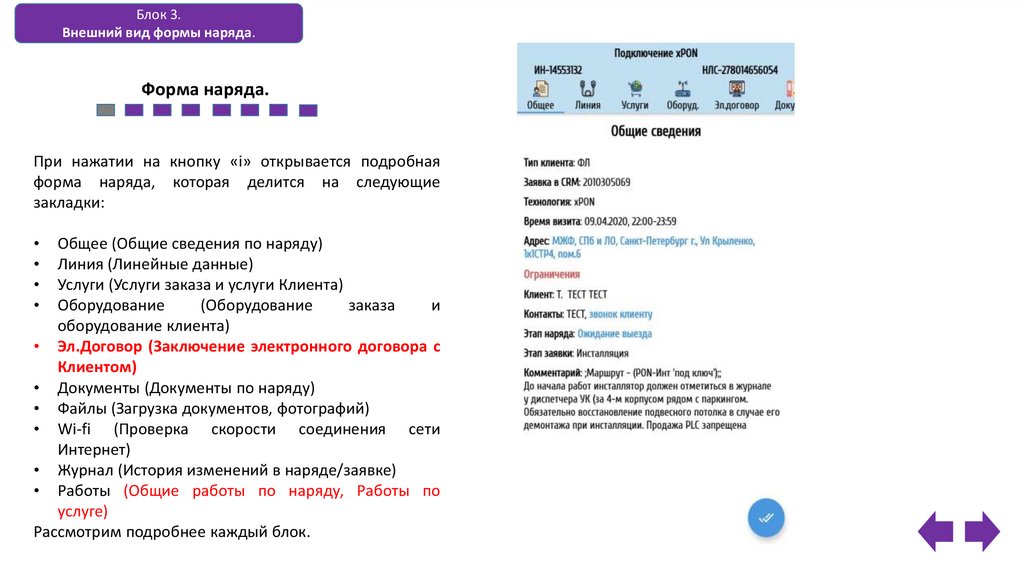
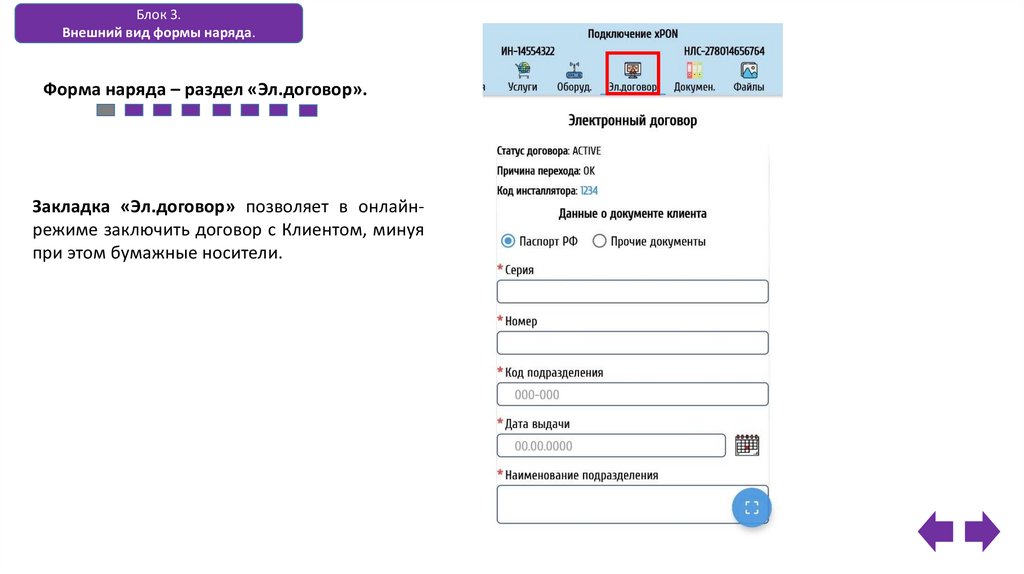
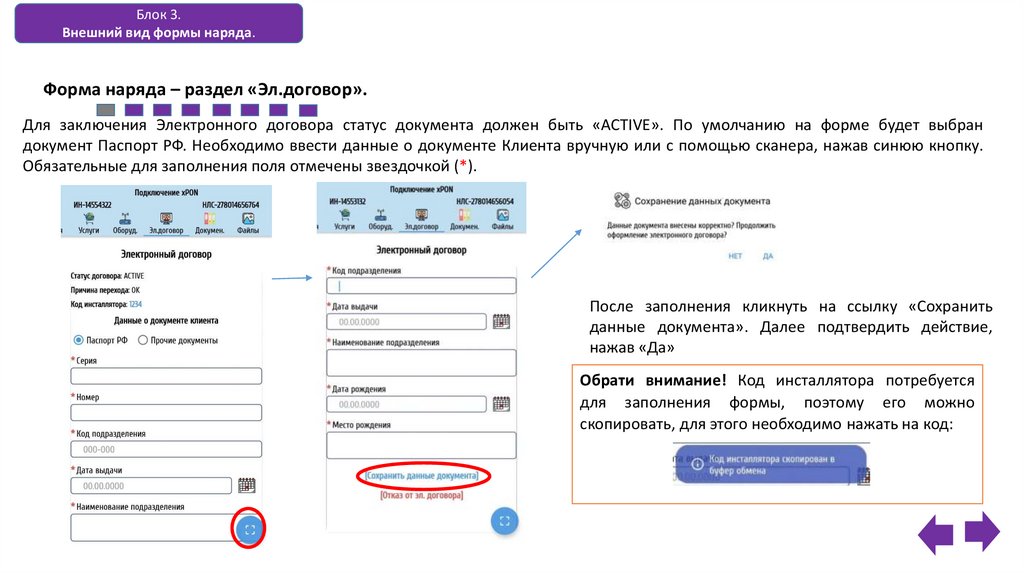
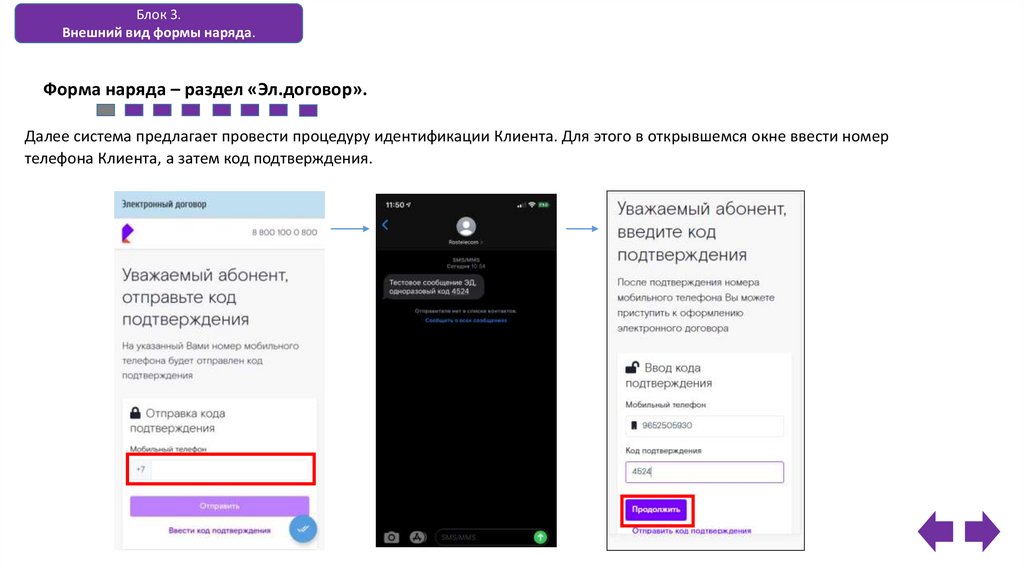
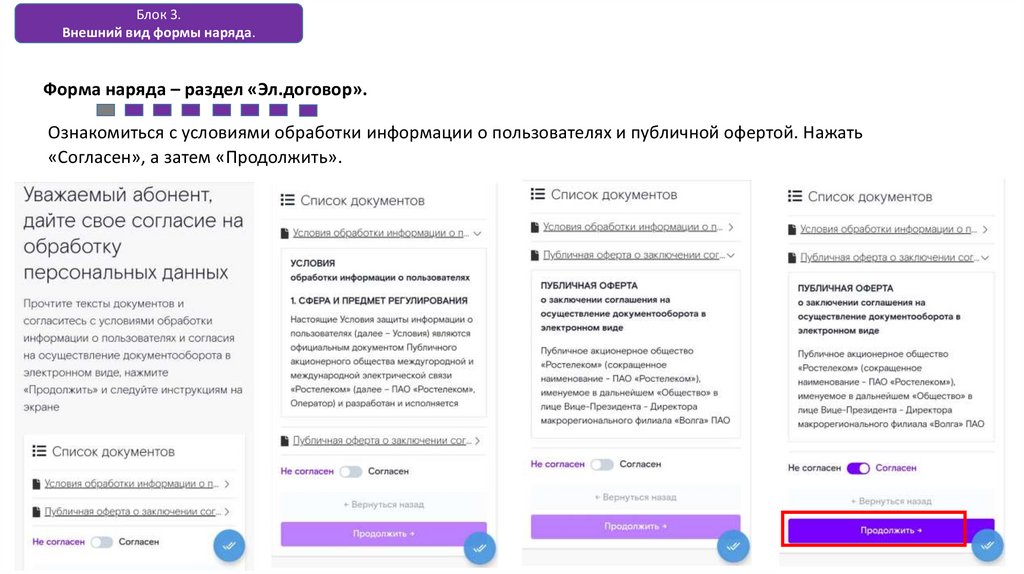
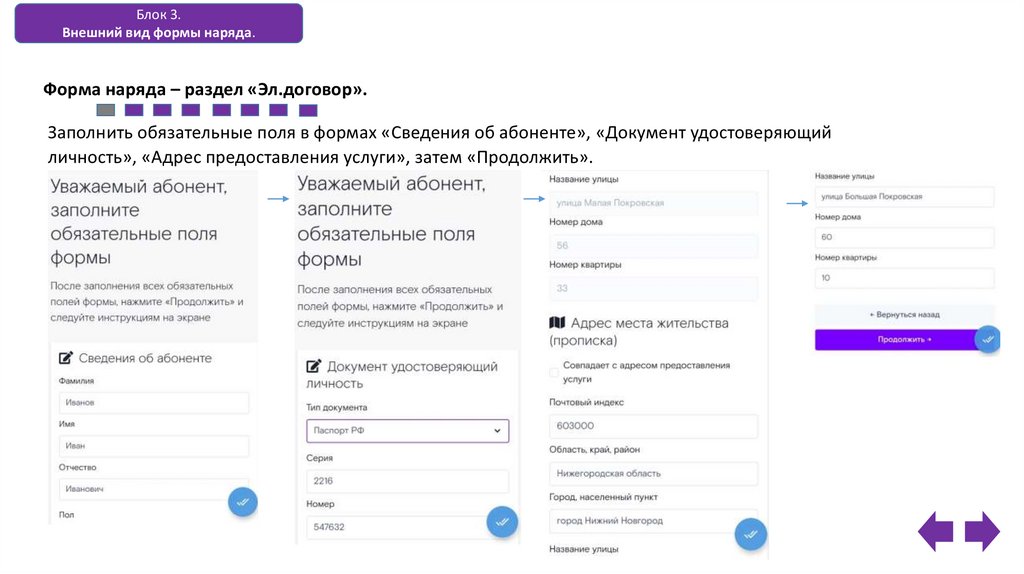
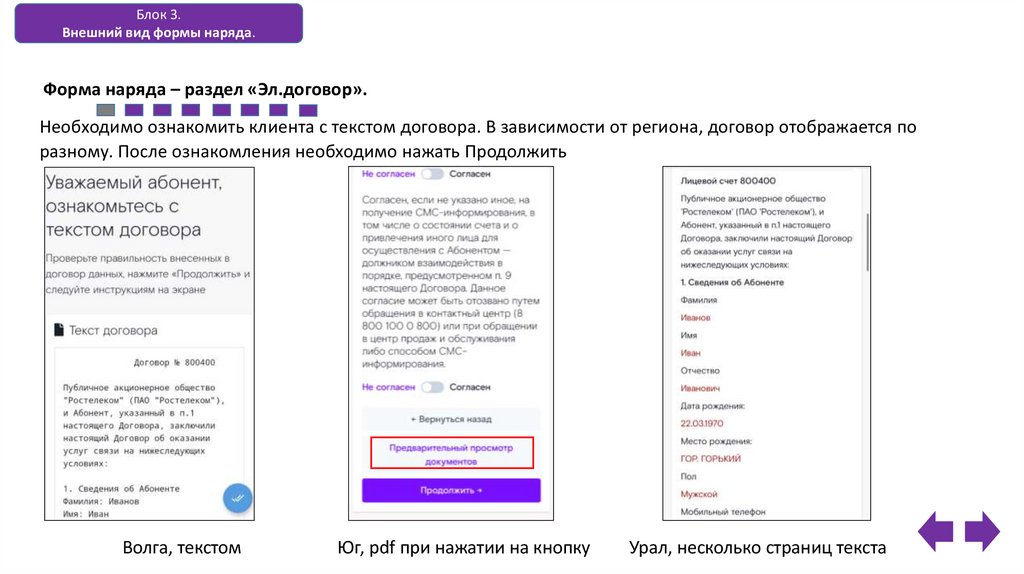
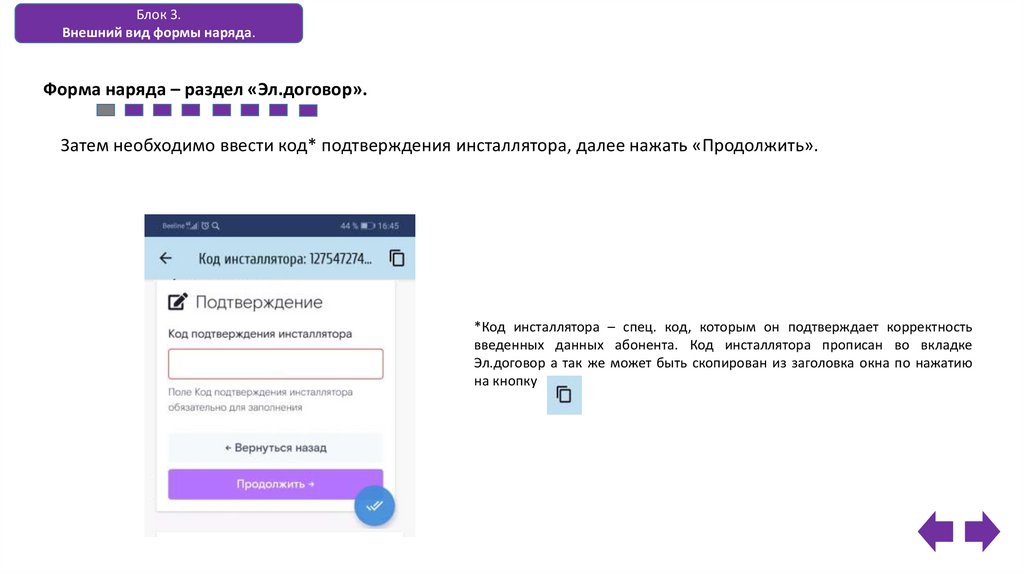
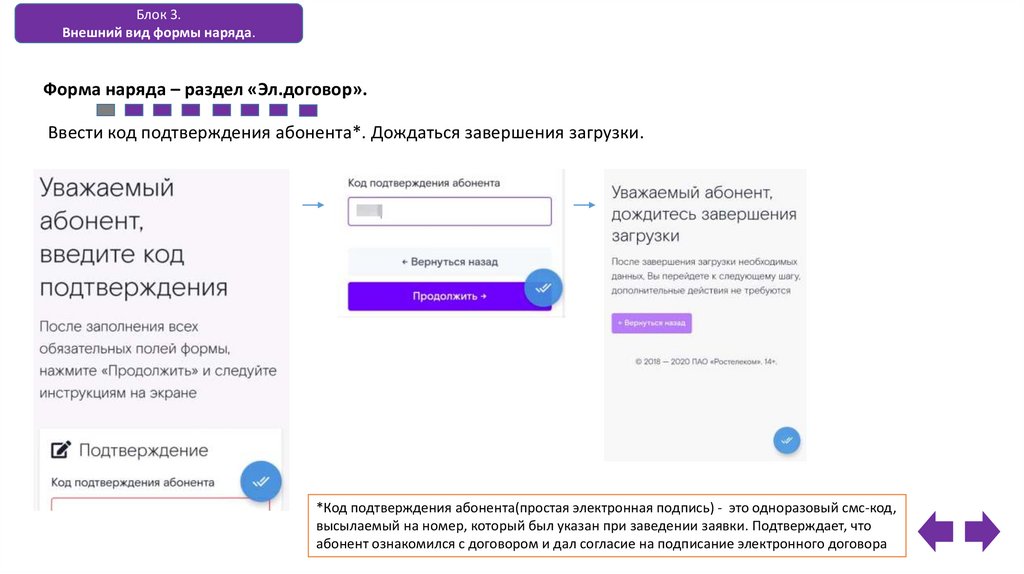
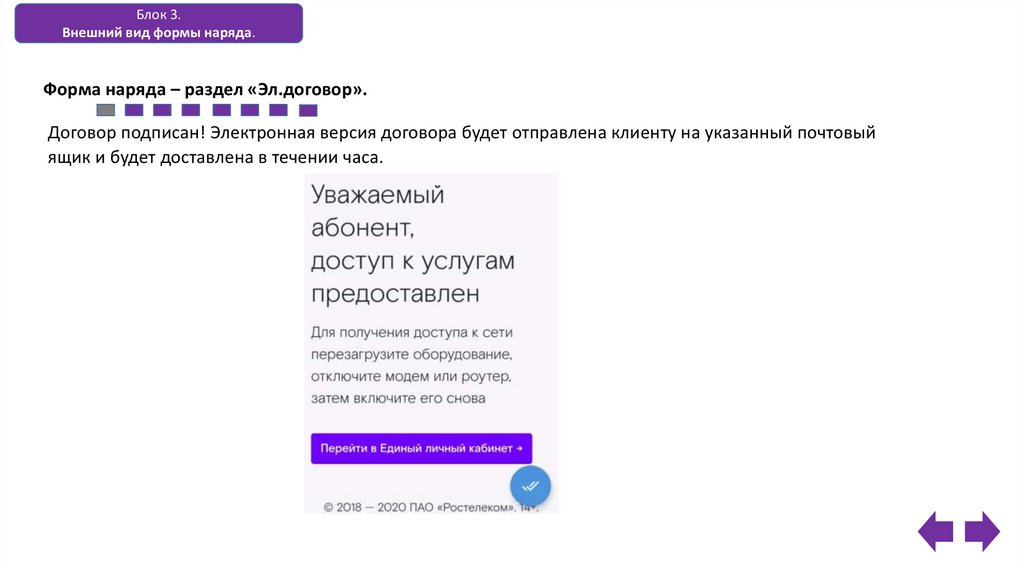
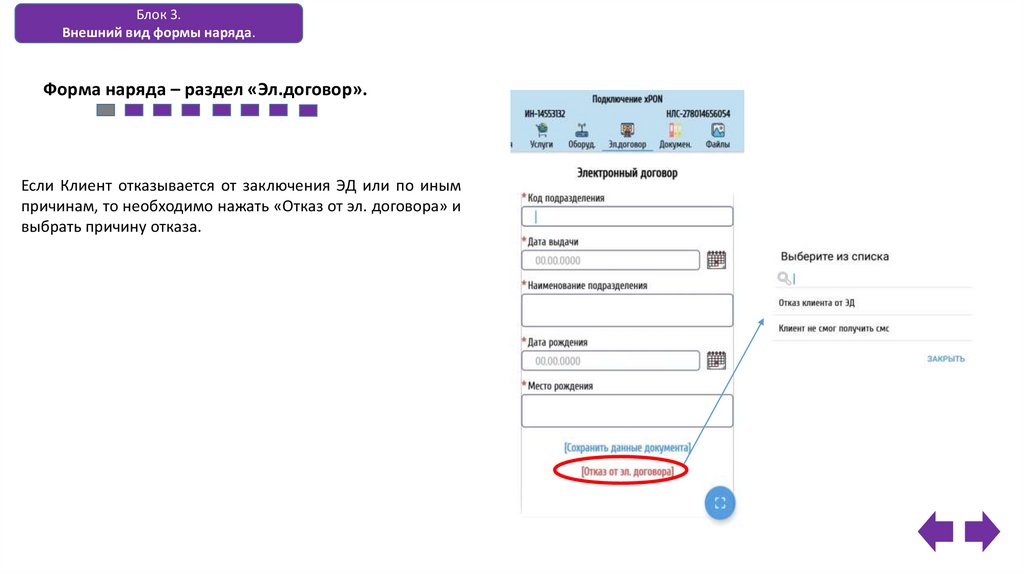
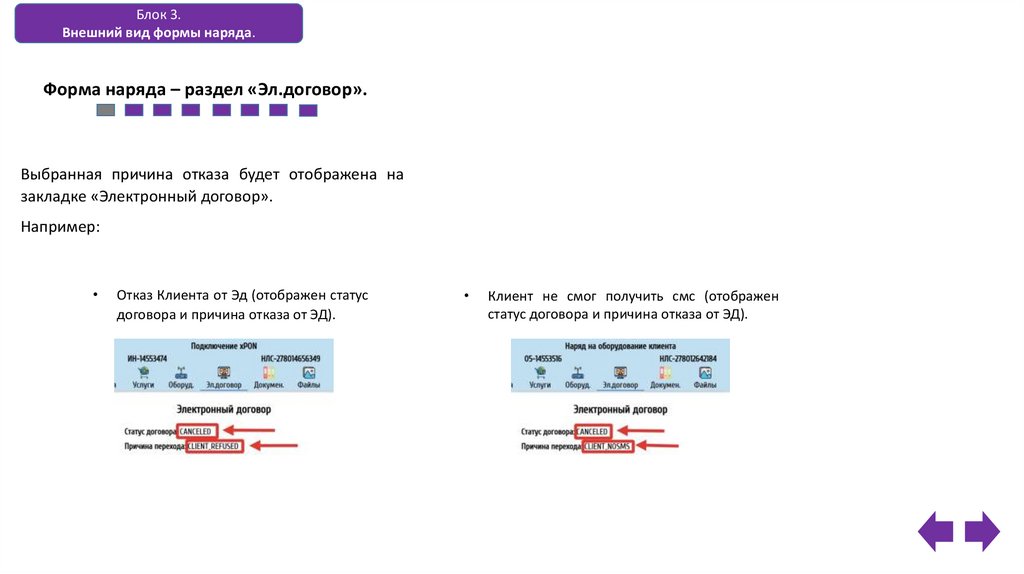
 Интернет
Интернет








